Backup for GKE でクラスタ移行を試してみる
はじめに
本記事では Backup for GKE というバックアップ・リストア機能を提供するマネージドサービス (2022.09 現在 Public Preview です) を使って GKE クラスタの移行を試してみます。ドキュメントにあまり細かく記載がない部分を補足するため&備忘として記事にしています。
tl;dr
- Backup for GKE を活用することにより、いわゆるステートフルなワークロードも含めたクラスタ移行が実現できます
- クラスタ移行機能は、クラスタレベルで問題が発生した場合の復旧用途や新機能利用のために新規クラスタにワークロードを移行する必要があるケース、またクラスタレベルでの Blue/Green アップグレードするケースなどで役立ちます
- 同一リージョン内のクラスタだけでなく、他のリージョンのクラスタへの移行も可能です
Backup for GKE とは
Backup for GKE は GKE クラスタやその上で動くワークロードのバックアップ・リストア機能を提供するサービスです。
GKE クラスタ内の Kubernetes オブジェクトや Persistent Volume をバックアップ・リストアすることができます。
Backup for GKE を有効化すると各種 Custom Resources や Backup for GKE agent (gkebackup-agent) がクラスタ内にデプロイされます。Backup for GKE agent はバックアップやリストア処理のオーケストレーションをしてくれるエージェントで、GKE Control Plane から K8s オブジェクトの情報を取得しアーカイブしたり、アプリケーションが利用している Persistent Volume のスナップショットを取得してくれます。
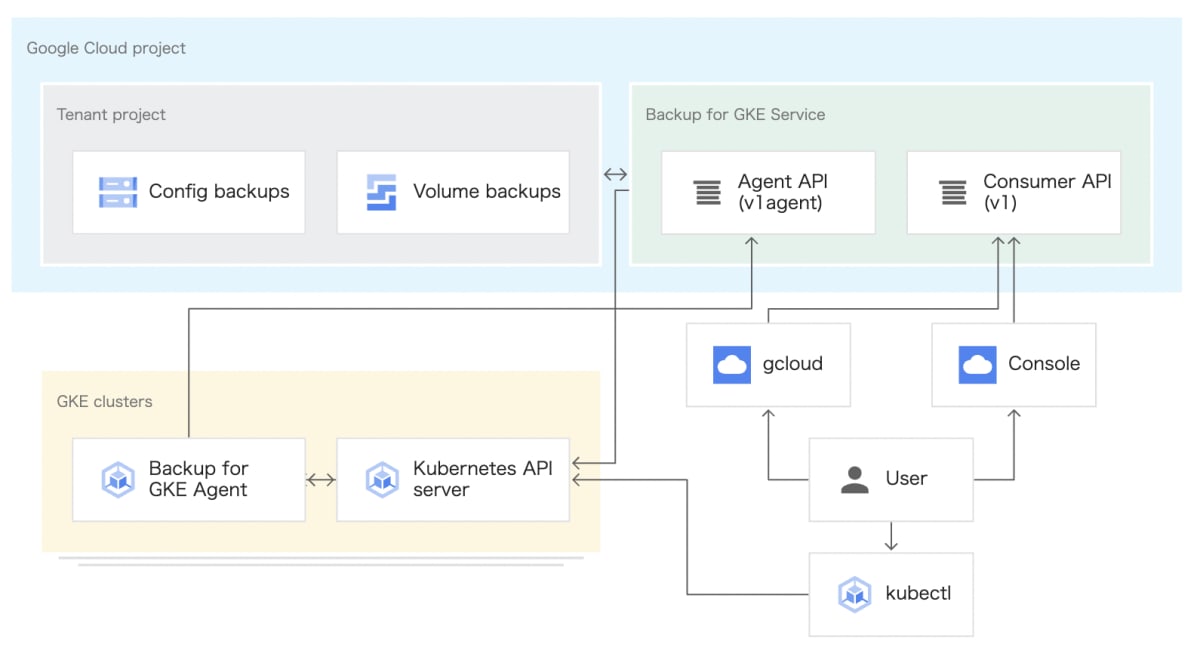
ちなみに GKE 1.23 以前では Backup for GKE agent が GKE クラスタのワーカーノード上で動いているアーキテクチャとなっています。このアーキテクチャでは、ワーカーノードに自由にアクセス可能なユーザー/ワークロードが Backup for GKE エージェントを悪用できるという危険性があるため、セキュリティ面での懸念がある場合は GKE 1.24 以降で実装される新しいアーキテクチャ(利用者が触れないノード上でエージェントが動作する)を選択いただくことをお勧めします。
Backup for GKE は様々なユースケースをサポートしており、同一クラスタ上でのアプリケーション保護(バックアップ・リストア)だけでなく、取得したバックアップを別クラスタ上でリストアすることによりクラスタマイグレーションを実現することもできます。
複数のクラスタに同一ワークロードをデプロイしマイグレーションすることにより、クラスタレベルで問題が発生した場合の復旧や新機能利用のために新規クラスタにワークロードを移行する必要があるケース、またクラスタレベルでの Blue/Green アップグレードするケースなどで役立ちます。
実際に試してみる
ではここから実際に試してみます。今回は以下 2 パターンで実際の挙動を確認してみます。
- 新規作成した同一リージョンの GKE クラスタにワークロードを移行する
- 新規作成した別リージョンの GKE クラスタにワークロードを移行する
0. 事前準備
環境変数の設定
今回は gke01 というクラスタ上のワークロードを gke02 というまっさらなクラスタ上に移行するというのを試してみたいと思います。どちらも東京(asia-northeast1) 上に構築しています。
まず環境構築に必要となる環境変数を設定します。値は環境に合わせて適宜変更してください。
export PROJECT_ID=<PROJECT ID>
export REGION=asia-northeast1
export CLUSTER_NAME1=gke01
export CLUSTER_NAME2=gke02
export BACKUP_PLAN=bp-gke01
export RESTORE_PLAN=rp-gke02
GKE クラスタの作成
次に移行元と移行先の GKE クラスタを作成します。Backup for GKE は、Workload Identity を有効にした上で --addons=BackupRestore を指定することで利用することができます。移行先のクラスタでも Backup for GKE を有効にする必要があるので同じ構成で移行先のクラスタも作成します。
gcloud config set project ${PROJECT_ID}
gcloud services enable gkebackup.googleapis.com
gcloud beta container clusters create ${CLUSTER_NAME1} \
--project=${PROJECT_ID} \
--region=${REGION} \
--cluster-version=1.22.12-gke.300 \
--num-nodes 1 \
--workload-pool=${PROJECT_ID}.svc.id.goog \
--addons=BackupRestore
gcloud beta container clusters create ${CLUSTER_NAME2} \
--project=${PROJECT_ID} \
--region=${REGION} \
--cluster-version=1.22.12-gke.300 \
--num-nodes 1 \
--workload-pool=${PROJECT_ID}.svc.id.goog \
--addons=BackupRestore
サンプルアプリケーションのデプロイ
挙動を確認するためのサンプルアプリケーションをデプロイします。
永続データを PV 上に保管するよう修正した Guestbook アプリケーションを移行元のクラスタ gke01 上にデプロイします。
$ kubectx gke01
Switched to context "gke01".
$ kubectl get pods
NAME READY STATUS RESTARTS AGE
guestbook-frontend-deployment-85595f5bf9-ck7q5 1/1 Running 0 8h
redis-follower-deployment-84cd76b975-t66tt 1/1 Running 0 8h
redis-leader-deployment-86c48bb945-t5hxf 1/1 Running 0 8h
$ kubectl get pv
NAME CAPACITY ACCESS MODES RECLAIM POLICY STATUS CLAIM STORAGECLASS REASON AGE
pvc-3944cbd4-6441-401f-bd12-9fa8400ddb80 10Gi RWO Delete Bound gkebackup/gkebackup-agent-vol-gkebackup-agent-0 standard 11h
pvc-679f60fc-fd95-4a94-9cba-aeeaf5485090 5Gi RWO Delete Bound default/redis-follower-pvc standard 8h
pvc-6f8702b0-c164-48d8-8de6-b23c8ba1c111 5Gi RWO Delete Bound default/redis-leader-pvc standard 8h
$ kubectl get svc
NAME TYPE CLUSTER-IP EXTERNAL-IP PORT(S) AGE
guestbook-frontend LoadBalancer 10.64.5.175 34.85.xx.xx 80:30005/TCP 8h
kubernetes ClusterIP 10.64.0.1 <none> 443/TCP 11h
redis-follower ClusterIP 10.64.9.21 <none> 6379/TCP 8h
redis-leader ClusterIP 10.64.12.147 <none> 6379/TCP 7h41m
リストアしたときに分かりやすくするため BfG Test という文字列を残しておきます。

ここまでで事前準備は完了です。
1. 新規作成した同一リージョンの GKE クラスタにワークロードを移行する
まずは同一リージョン内での移行を試してみます。
バックアップの取得
最初に Backup Plan というリソースでバックアップの対象クラスタや取得範囲(特定 Namespace or クラスタ全体、Secret や PV を含むかなど)、バックアップファイルを保管するリージョン、バックアップの保管期間等を設定します。Backup Plan はこれから作成する Backup リソースの親リソースです。
$ gcloud beta container backup-restore backup-plans create ${BACKUP_PLAN} \
--location=${REGION} \
--cluster=projects/${PROJECT_ID}/locations/${REGION}/clusters/${CLUSTER_NAME1} \
--all-namespaces \
--include-secrets \
--include-volume-data \
--backup-retain-days=3
Create request issued for: [bp-gke01]
Waiting for operation [projects/kkuchima-sandbox/locations/asia-northeast1/operations/operation-1662395287905-5e7f0909ca40f-ba588535-e441d240]
to complete...done.
-
--locationではバックアップしたアーティファクト(構成アーカイブやボリュームスナップショット)を保管するリージョンを指定します。(サポートされているリージョンはgcloud beta container backup-restore locations listで確認可能です) -
--clusterでバックアップ取得対象のクラスタを指定します。対象クラスタをパス形式で指定する必要があるという点にご注意ください。 -
--all-namespacesというのは全ての Namespace を対象にバックアップをするという設定です。特定 Namespace のみバックアップを取りたい場合は--selected-applicationsで対象を指定することもできます。また、--selected-applicationsで特定アプリケーションのみに絞ることも可能です。 -
--include-secretsや--include-volume-dataはバックアップ対象対象リソースの定義です。Secret や PV をバックアップ対象に含めるかどうかを定義しています。今回はどちらも含めるのでオプションで設定しています。 -
--backup-retain-daysで取得したバックアップを何日間保管するかを指定します。ここで定義した期間を過ぎるとバックアップは自動的に削除されます。その他--backup-delete-lock-daysを指定することで特定の期間はバックアップが削除されない(手動・自動どちらの場合でも)ように設定することができます。
定期的にバックアップジョブを実行する場合は --cron-schedule で実行スケジュールを設定することもできます。その他、利用可能なオプションについては以下をご参照ください:
続いて、作成した Backup Plan を指定してバックアップを取得します。バックアップを取得する際の設定は Backup リソースで定義します。
Backup Plan と比べて設定項目が少なく、必要なのはどのリージョンにどの Backup Plan を使ってバックアップを取るかという設定くらいです。
ちなみに ProtectedApplication というリソースを定義することにより、バックアップを取得する際の PreHook や PostHook をアプリケーション毎に定義することもでき、アプリケーションレベルで静止点をとって安全にバックアップすることも可能です。
$ gcloud beta container backup-restore backups create backup-${CLUSTER_NAME1} \
--location=${REGION} \
--backup-plan=${BACKUP_PLAN}
Create in progress for backup backup-gke01 [projects/kkuchima-sandbox/locations/asia-northeast1/operations/operation-1662395553893-5e7f0a0774d84-c06193f0-184f17c4].
Creating backup backup-gke01...done.
gcloud beta container backup-restore backups list を実行するとバックアップの状態を確認することができます。今回はちゃんとバックアップが取得できました。
$ gcloud beta container backup-restore backups list \
--location=${REGION} \
--backup-plan=${BACKUP_PLAN}
NAME: backup-gke01
LOCATION: asia-northeast1
BACKUP_PLAN: bp-gke01
CREATE_TIME: 2022-09-05T16:32:33 UTC
COMPLETE_TIME: 2022-09-05T16:34:13 UTC
STATE: SUCCEEDED
Google Cloud Console からだとこのような感じで確認できます。

別クラスタ上でのリストア
gke01 で取得したバックアップを gke02 上でリストアしてワークロードを移行します。
バックアップと同じく、まずは Restore Plan を作成します。Restore Plan は Restore というリソースの親リソースで、リストア先のクラスタや利用するバックアップ、リストア方法(リソース競合時の挙動)等を設定します。
$ gcloud beta container backup-restore restore-plans create ${RESTORE_PLAN} \
--location=${REGION} \
--backup-plan=projects/${PROJECT_ID}/locations/${REGION}/backupPlans/${BACKUP_PLAN} \
--cluster=projects/${PROJECT_ID}/locations/${REGION}/clusters/${CLUSTER_NAME2} \
--namespaced-resource-restore-mode=delete-and-restore \
--all-namespaces \
--cluster-resource-restore-scope=storage.k8s.io/StorageClass,apiextensions.k8s.io/CustomResourceDefinition \
--cluster-resource-conflict-policy=use-backup-version \
--volume-data-restore-policy=restore-volume-data-from-backup
Create request issued for: [rp-gke02]
Waiting for operation [projects/kkuchima-sandbox/locations/asia-northeast1/operations/operation-1662396041266-5e7f0bd8405f3-081ed352-0c8dc287]
to complete...done.
Created restore plan [rp-gke02].
--backup-plan は先ほど gke01 用に作成した Backup Plan を指定し、ターゲットクラスタ (--cluster) を gke02 として設定します。
ここでポイントとなるのは、--cluster-resource-restore-scope というオプションを指定することです。2022.09 現在、gcloud コマンドではデフォルトだとこのオプションが指定されていないため、CRD や StorageClass といったクラスタスコープリソースがリストアされないようになっています(Console 上からの操作の場合は当該オプションがデフォルトで設定されています)。
また、--volume-data-restore-policy=restore-volume-data-from-backup というオプションを指定することでバックアップとして取得した Volume 上のデータを使って PV をリストアすることができるようになります。この指定が無いとまっさらな PV が新規作成/マウントされてしまいます。
その他オプションについてはこちらをご参照ください:
Restore Plan が作成できたら実際にリストアを実行します。リストア処理自体はすぐ完了しますが、リストア処理が完了するのと実際に全てのワークロードがデプロイされるまではタイムラグがありますので少々待ちます。
$ gcloud beta container backup-restore restores create restore-${CLUSTER_NAME2} \
--location=${REGION} \
--restore-plan=${RESTORE_PLAN} \
--backup=projects/${PROJECT_ID}/locations/${REGION}/backupPlans/${BACKUP_PLAN}/backups/backup-${CLUSTER_NAME1}
Create in progress for restore restore-gke02 [projects/kkuchima-sandbox/locations/asia-northeast1/operations/operation-1662396089305-5e7f0c061085e-fc9b676c-8d64babe].
Creating restore restore-gke02...done.
$ gcloud beta container backup-restore restores list \
--location=${REGION} \
--restore-plan=${RESTORE_PLAN}
NAME: restore-gke02
LOCATION: asia-northeast1
RESTORE_PLAN: rp-gke02
BACKUP: backup-gke01
CREATE_TIME: 2022-09-05T16:41:29 UTC
COMPLETE_TIME: 2022-09-05T16:41:36 UTC
STATE: SUCCEEDED
gke02 上に Guestbook アプリケーションがデプロイされていることを確認します。PV もプロビジョニングされています。
$ kubectx gke02
Switched to context "gke02".
$ kubectl get pods
NAME READY STATUS RESTARTS AGE
guestbook-frontend-deployment-85595f5bf9-spj4g 1/1 Running 0 14m
redis-follower-deployment-84cd76b975-z7np8 1/1 Running 0 14m
redis-leader-deployment-86c48bb945-5scrn 1/1 Running 0 14m
$ kubectl get pv
NAME CAPACITY ACCESS MODES RECLAIM POLICY STATUS CLAIM STORAGECLASS REASON AGE
pvc-7ed39318-fff0-4f5b-9b78-b6934170b771 10Gi RWO Delete Bound gkebackup/gkebackup-agent-vol-gkebackup-agent-0 standard 10h
pvc-c480af9581fdff76 5Gi RWO Delete Bound default/redis-leader-pvc standard 13m
pvc-ff7f0f2e35329447 5Gi RWO Delete Bound default/redis-follower-pvc standard 13m
$ kubectl get svc
NAME TYPE CLUSTER-IP EXTERNAL-IP PORT(S) AGE
guestbook-frontend LoadBalancer 10.92.14.54 34.84.xx.xx 80:30902/TCP 14m
kubernetes ClusterIP 10.92.0.1 <none> 443/TCP 10h
redis-follower ClusterIP 10.92.4.112 <none> 6379/TCP 14m
redis-leader ClusterIP 10.92.7.39 <none> 6379/TCP 14m
実際にアプリケーションにアクセスしてみると、バックアップ前に入力していた内容が反映されていることが分かります。
これで同一リージョン内でのクラスタ移行は完了です。
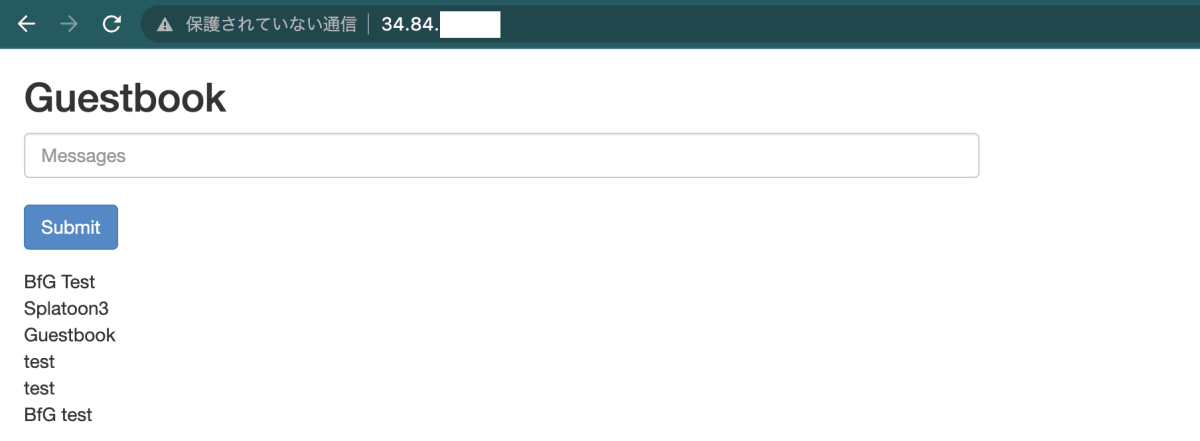
ちなみに今回は同じバージョンの GKE クラスタ上にリストアしましたが、バックアップを取得したクラスタより上のバージョンのクラスタをターゲットにすることも可能です(+3 バージョンまでサポート)。クラスタレベルでの Blue/Green アップグレードの場合に活用できそうです。
復元には、最大 GKE バージョン差分制約が適用されます。具体的には、ターゲット クラスタのバージョンは、[バックアップ クラスタ バージョン、バックアップ クラスタ バージョン + 3 つのマイナー バージョン] の範囲内である必要があります。たとえば、GKE 1.22 を実行しているクラスタからバックアップが生成された場合、1.22 ~ 1.25 を実行しているクラスタにのみインストールできます。
2. 新規作成した別リージョンの GKE クラスタにワークロードを移行する
続いて、取得したバックアップを使って別リージョンの GKE クラスタへ移行を試してみます。(基本的にはこれまでと同じ手順です)
まず Backup for GKE リソースとリージョンの関係性についてですが、Backup Plan では生成されたバックアップ アーティファクト (Volume snapshot 含む) を保存するリージョンを定義します。
またドキュメントに BackupPlan を介してバックアップされるクラスタが BackupPlan とは異なるリージョンにある場合、これらのバックアップを実行するときにリージョン間のデータ転送料金が発生する可能性があります と記載があるように必ずしも Backup Plan とバックアップ対象クラスタが同一リージョンにある必要は無いようです。
Restore Plan ではバックアップターゲットが存在するリージョンを定義します。公式ドキュメントにも記載がある通り、Restore Plan で指定するリージョンとリストア先クラスタのリージョンは合わせる必要があります。
RestorePlan と同じリージョン内のゾーンクラスタまたはリージョン クラスタである必要があります
ちなみに本題の別リージョン上のクラスタでのリストアについては、可能ではあるもののリージョンを跨いだ転送が発生するので料金面での考慮が必要になりますのでご注意ください。
RestorePlan リージョンが BackupPlan リージョンと異なる場合、復元時にリージョン間のデータ転送料金が発生する可能性があります
別リージョン (asia-northeast2) に新規クラスタ (gke03) を構築
それでは実際に試していきます。まずは各種環境変数を設定し、asia-northeast2 に新しい GKE クラスタ (gke03) を構築します。クラスタの構成は gke01, gke02 と同じです。
export REGION2=asia-northeast2
export CLUSTER_NAME3=gke03
export RESTORE_PLAN=rp-gke03
gcloud beta container clusters create ${CLUSTER_NAME3} \
--project=${PROJECT_ID} \
--region=${REGION2} \
--cluster-version=1.22.12-gke.300 \
--num-nodes 1 \
--workload-pool=${PROJECT_ID}.svc.id.goog \
--addons=BackupRestore
別リージョンクラスタ上でのリストア
バックアップは元々取得していた gke01 のバックアップを使いまわすので割愛し、リストアを実行します。
まずは gke03 用の Restore Plan を作成します。先述の通りターゲットクラスタと Restore Plan のリージョンは合わせる必要があるので、--location 設定に気をつけてください(違うリージョンを指定した場合はエラーになります)
今回は Backup Plan は asia-northeast1 のまま、Restore Plan とターゲットクラスタを asia-northeast2 に設定してリストアを試しています。
$ gcloud beta container backup-restore restore-plans create ${RESTORE_PLAN} \
--location=${REGION2} \
--backup-plan=projects/${PROJECT_ID}/locations/${REGION}/backupPlans/${BACKUP_PLAN} \
--cluster=projects/${PROJECT_ID}/locations/${REGION2}/clusters/${CLUSTER_NAME3} \
--namespaced-resource-restore-mode=delete-and-restore \
--all-namespaces \
--cluster-resource-restore-scope=storage.k8s.io/StorageClass,apiextensions.k8s.io/CustomResourceDefinition \
--cluster-resource-conflict-policy=use-backup-version \
--volume-data-restore-policy=restore-volume-data-from-backup
Create request issued for: [rp-gke03]
Waiting for operation [projects/kkuchima-sandbox/locations/asia-northeast2/operations/operation-1662434576363-5e7f9b662f0af-b1613784-1b63a02d]
to complete...done.
Created restore plan [rp-gke03].
Restore Plan が作成できたら Restore リソースを作成し、リージョン間のマイグレーションを実行します。
$ gcloud beta container backup-restore restores create restore-${CLUSTER_NAME3} \
--location=${REGION2} \
--restore-plan=${RESTORE_PLAN} \
--backup=projects/${PROJECT_ID}/locations/${REGION}/backupPlans/${BACKUP_PLAN}/backups/backup-${CLUSTER_NAME1}
Create in progress for restore restore-gke03 [projects/kkuchima-sandbox/locations/asia-northeast2/operations/operation-1662443484528-5e7fbc95abef5-7a770035-067a9c44].
Creating restore restore-gke03...done.
$ gcloud beta container backup-restore restores list \
--location=${REGION2} \
--restore-plan=${RESTORE_PLAN}
NAME: restore-gke03
LOCATION: asia-northeast2
RESTORE_PLAN: rp-gke03
BACKUP: backup-gke01
CREATE_TIME: 2022-09-06T03:24:00 UTC
COMPLETE_TIME: 2022-09-06T04:31:56 UTC
Restore が成功したら、gke03 のデプロイ状況を確認します。
$ kubectx gke03
Switched to context "gke03".
$ kubectl get pods
NAME READY STATUS RESTARTS AGE
guestbook-frontend-deployment-85595f5bf9-d4kcr 1/1 Running 0 72m
redis-follower-deployment-84cd76b975-g8vjz 1/1 Running 0 72m
redis-leader-deployment-86c48bb945-srptd 1/1 Running 0 72m
$ kubectl get pv
NAME CAPACITY ACCESS MODES RECLAIM POLICY STATUS CLAIM STORAGECLASS REASON AGE
pvc-13b705493114c085 5Gi RWO Delete Bound default/redis-follower-pvc standard 72m
pvc-adca4d29cc1b9294 5Gi RWO Delete Bound default/redis-leader-pvc standard 72m
pvc-b02cbacd-15c4-443d-a785-e9ffeda01f08 10Gi RWO Delete Bound gkebackup/gkebackup-agent-vol-gkebackup-agent-0 standard 174m
$ kubectl get svc
NAME TYPE CLUSTER-IP EXTERNAL-IP PORT(S) AGE
guestbook-frontend LoadBalancer 10.16.2.34 34.97.xx.xx 80:31222/TCP 73m
kubernetes ClusterIP 10.16.0.1 <none> 443/TCP 176m
redis-follower ClusterIP 10.16.0.140 <none> 6379/TCP 73m
redis-leader ClusterIP 10.16.3.154 <none> 6379/TCP 73m
実際にアプリケーションにアクセスしてみると、gke01 で取得したバックアップの内容が反映されていることが分かります。
これで別リージョンのクラスタへのワークロード移行をすることができました。

最後に
Backup for GKE を利用することで、ステートフルなワークロードもクラスタ間で移行することが可能です。これまで OSS や 3rd Party 製品で実現できていた機能がマネージドサービスとしても利用できるようになりました。
本記事ではあまり触れませんでしたが、Backup for GKE はクラスタ移行のユースケース以外でも、アプリケーションレベルの障害からの復旧やバックアップボリュームを基に Pod を複製する等ほかにも多くの機能・ユースケースが存在します。
まだ Preview の機能ではありますが、ステートフルなアプリケーションや GKE クラスタをより安全に運用しやすくするための手段として活用していただけると思います。気になった方はぜひ試してみてください。
Discussion